この記事ではElgato Stream Deckに古の遺産と呼ばれる現代のキーボードにはほぼ存在していないキーを利用する方法を紹介します

使用する理由
誤爆の可能性
Elgato Stream Deckは公式に多くのソフトウェアとの連携ができます
しかし、なかには連携できないソフトウェアももちろんあります(OBS Studioのホットキー使用など)
そんなときはそのソフトウェアでホットキーを設定してElgato Stream Deckでホットキーに設定されているキーを押すことで問題を解決できる場合があります
しかし、設定するホットキーによっては配信中や作業中に偶発的に誤ってそのホットキーを入力してしまって意図しない動作をしてしまうこともあるでしょう
特にゲームではCtrlキーやShiftキーを押しながら違うキーを押すような状況も多く、事故が起こる可能性が高くなります
解決方法
今回は80年代の遺産とも言われるファンクションキーF13からF24を利用することでこの問題を解決します
キーボードに存在しないキーを間違えて押す状況はないということです
設定方法
Elgato Stream Deckの設定
次に、Elgato Stream Deckの設定画面から「システム」→「ホットキー」をデック上に設置します
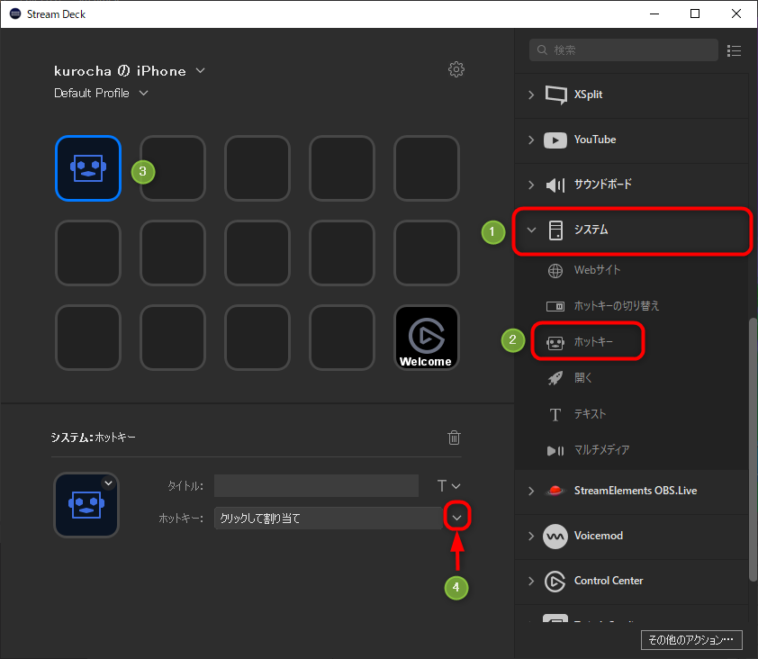
次に「ホットキー:クリックして割り当て」の右にある矢印をクリックしてキー一覧を表示させます
「F-キー」からF13を選択します
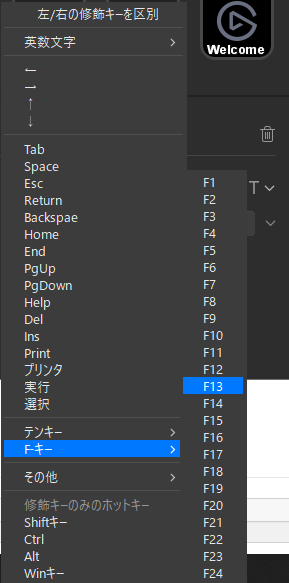
これでボタンへのF13キーの設定が完了しました
また、キー一覧が表示されている状態で「Ctrl」や「Shift」キーを押しっぱなしにすることで「Ctrl+Shift+F13」などのキーも設定することができます
ホットキーを使用する場合、Elgato Stream Deckソフトウェアを管理者権限で起動する必要があることがあります
ホットキーを使用したいソフトフェアの設定
今回は例としてLioranBoardで設定していきます
LioranBoardについて詳しくは以下の記事を参照してください

LioranBoard Receiver(PC)を起動し、「Trigger Shortcut」をクリックします
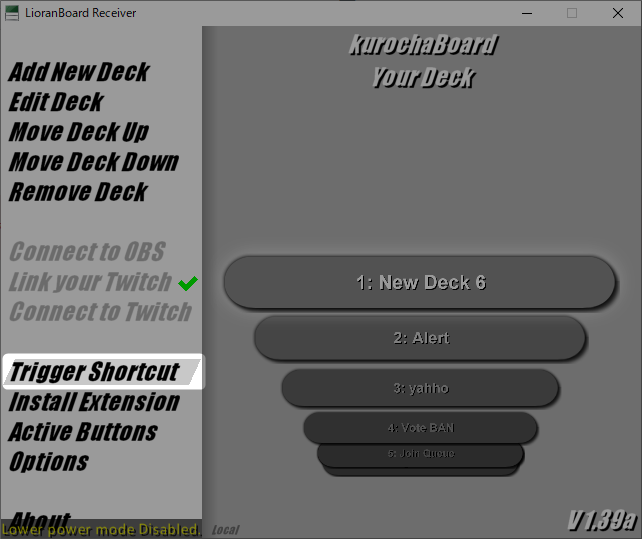
+ボタンをクリックし、Key欄をクリックするとホットキーの入力を求められるのでElgato Stream Deckから先ほど設定したボタンを押します
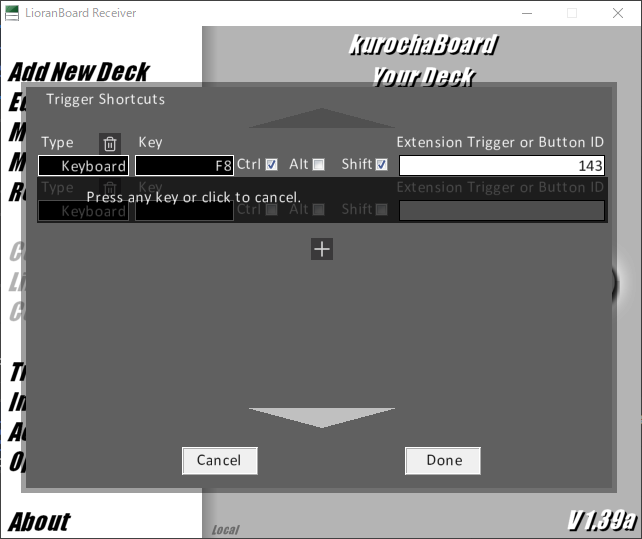
あとはそのホットキーでLioranBoard上のどのボタンを押すのかをボタンIDで入力します
ボタンIDはボタン編集画面でボタンを右クリックから確認できます
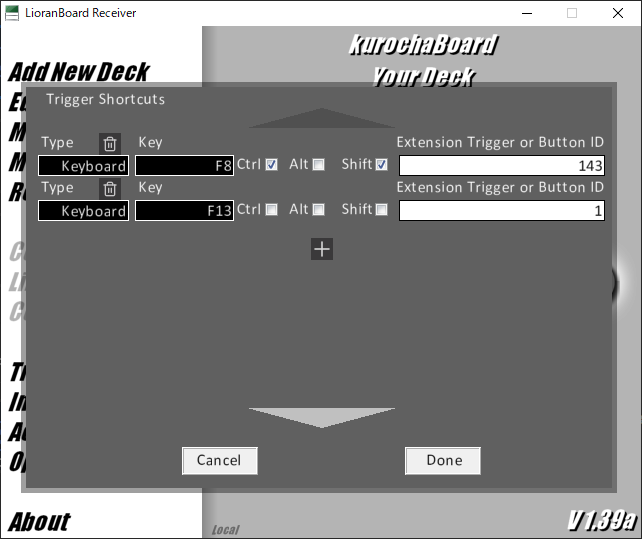
以上で設定が終了しました
Elgato Stream DeckからLioranBoardのボタンを押すことができるようになりました
おわりに
当ブログで紹介しているプラグインを導入されている方はOBS Studioで使用するホットキーが多くなっていることと思います
この方法を利用することでF13~24、そしてCtrlキーやShitキーとの同時押しで48キー分の事故なしホットキーを確保することができます
当ブログでも紹介しているTouch Portalでも同様の方法が可能です
私はElgato Stream Deckの実機を持っていないのでスマホアプリ版を使用しましたが、試しに使ってみると憧れが増しますね



